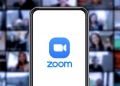Zoom mengumumkan bahawa, sari kata yang dijana secara automatik atau dikenali sebagai Live Transcript, kini tersedia di semua akaun Zoom Meetings percuma. Sebelum ini, ciri tersebut hanya boleh digunakan melalui akaun berbayar dan Zoom Webinar sahaja.
Ciri ini dilihat sangat berguna buat individu dengan masalah pendengaran. Malah, ia juga sangat membantu peserta Zoom yang terpaksa menyertai mesyuarat ketika berada di lokasi awam yang bising dan alat pendengaran seperti fon telinga mengalami kerosakan.
Buat masa ini, kemampuan untuk transkrip hanya tersedia dalam bahasa Inggeris. Namun, Zoom merancang untuk mengembangkannya kepada bahasa lain pada masa hadapan. Tanpa Live Transcript, hos Zoom mungkin perlu menggunakan perkhidmatan sari kata pihak ketiga atau menambah sari kata mereka sendiri secara manual. Maka, perkara ini sudah tentunya akan menyukarkan urusan dan membuang masa.
Cara menggunakan Live Transcript
Ciri ini memerlukan Zoom versi 5.7.0 dan ke atas. Untuk membolehkan ciri ini ada di akaun Zoom, hos atau admin boleh ikut langkah di bawah:
- Pemilik akaun atau pengguna admin perlu log masuk ke portal web Zoom.
- Kemudian dalam menu, cari account management.
- Pilih account setting
- Klik tab meeting.
- Di bawah in meeting (advanced), hidupkan pilihan sari kata.
Seterusnya, ketika sedang bersiaran langsung, anda perlu tekan butang Live Transcript pada bahagian menu di bawah. Kemudian tekan enable. Setelah itu, sari kata akan muncul berwarna putih pada bahagian bawah video mesyuarat anda.
Sebelum ini, aplikasi Tiktok juga merancang untuk memperkenalkan ciri yang hampir sama. Ia dikenali sebagai auto captions. Ciri ini membolehkan penonton membaca perkataan yang di transkrip sambil mendengar kandungan video. Begitu juga dengan Stories di Instagram, ia mempunyai kemampuan untuk mentranskripsikan audio di dalam video. Pengguna hanya perlu menggunakan pelekat Caption untuk mengaktifkannya.